Nanoshot: Λήψη και μεταφόρτωση στιγμιότυπων οθόνης στο Cloud στο Ubuntu
Σε μια προηγούμενη ανάρτηση, σας δείξαμε τρεις διαφορετικούς τρόπους καταγράφοντας στιγμιότυπα οθόνης στο Ubuntu και αργότερα αναθεωρήθηκε, Κοίταξε το, το οποίο είναι ένα εύχρηστο βοηθητικό πρόγραμμα λήψης στιγμιότυπων οθόνης για το Ubuntu, το οποίο επιτρέπει τη μεταφόρτωση στιγμιότυπων οθόνης στο cloud. Πρόσφατα, βρήκαμε μια άλλη εύχρηστη εφαρμογή λήψης στιγμιότυπου οθόνης για το Ubuntu, γνωστή ως Νανοσότ. Παρέχει στους χρήστες τη δυνατότητα να συλλαμβάνουν στιγμιότυπα οθόνης για να τα ανεβάζουν σε υπηρεσίες cloud όπως το Flickr και να λαμβάνουν οθόνες από συγκεκριμένα στοιχεία, όπως ένα πλαίσιο βίντεο ή το Unity Launcher.
Μπορείτε να εγκαταστήσετε το Nanoshot εισάγοντας τις ακόλουθες εντολές στο Τερματικό. Ενώ η συμβατότητά του με την πρώτη κατασκευή του Precise Pangolin είναι άγνωστη, το δοκιμάσαμε με επιτυχία στο Ubuntu 11.10 Oneiric Ocelot και το παρακάτω το PPA λειτουργεί με παλαιότερες εκδόσεις του Ubuntu, συμπεριλαμβανομένων των Lucid, Karmic, Maverick (όπως καθορίζεται από τον προγραμματιστή) και πιθανώς και της Natty. Μπορείτε να λάβετε μια λίστα εξαρτήσεων για παλαιότερες εκδόσεις
εδώ. Ο λόγος που έχω χαρακτηρίσει το Natty ως πιθανή υποστηριζόμενη έκδοση, είναι επειδή δεν δοκιμάσαμε το Nanoshot σε αυτό, αλλά λειτούργησε καλά στο Oneiric (κατά τη διάρκεια της δοκιμής).sudo add-apt-repository ppa: nanoshot / ppa. sudo apt-get ενημέρωση. sudo apt-get install nanoshot
Μόλις εγκατασταθεί, ξεκινήστε και ορίστε επιλογές από το μενού ένδειξης εφαρμογής. Μπορείτε να καταγράψετε ολόκληρη την επιφάνεια εργασίας, το τρέχον παράθυρο, μια επιλεγμένη περιοχή επιφάνειας εργασίας, μια ιστοσελίδα, ένα πρόγραμμα αναπαραγωγής πολυμέσων, να προσθέσετε δρομέα στο στιγμιότυπο οθόνης, να επιλέξετε ένα χρονική καθυστέρηση για τη λήψη στιγμιότυπων οθόνης, ενεργοποιήστε την αυτόματη εκτέλεση για το Nanshot και επιλέξτε ένα αρχείο βίντεο για τη λήψη στιγμιότυπων οθόνης μέσω του μενού ένδειξης εφαρμογής.
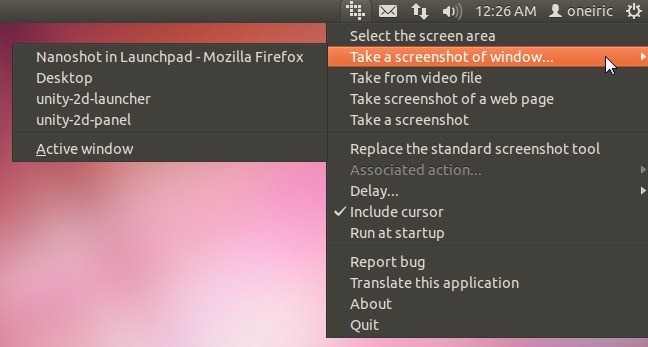
Εάν θέλετε να καταγράψετε καρέ βίντεο, τότε θα πρέπει να καθορίσετε ένα αρχείο βίντεο και να επιλέξετε τον αριθμό των καρέ που θα ληφθούν, καθώς και τον κατάλογο εξόδου. Μπορείτε επίσης να επιλέξετε βίντεο από αρχεία βίντεο που προβλήθηκαν πρόσφατα.
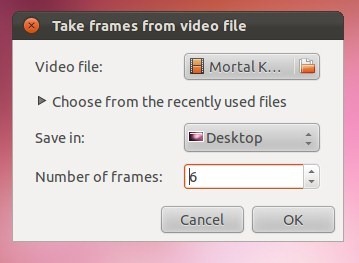
Κατά τη λήψη μιας επιλεγμένης περιοχής, επιλέξτε μια περιοχή και πατήστε Εισαγω για να αποθηκεύσετε το στιγμιότυπο οθόνης.
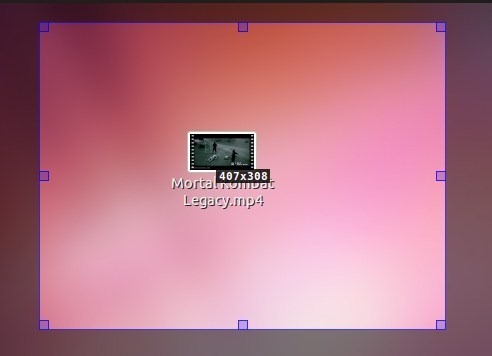
Τα καταγεγραμμένα στιγμιότυπα οθόνης μπορούν να μεταφορτωθούν στο Flickr, το ImgUR ή το ImageShack ή να αποθηκευτούν σε έναν τοπικό κατάλογο.

Μπορείτε να κατεβάσετε το πακέτο για το Nanoshot από τους παρακάτω συνδέσμους.
Λήψη Nanoshot
Λήψη Nanoshot [Πακέτο πηγής Fedora και Tarball]
Έρευνα
Πρόσφατες δημοσιεύσεις
Πώς να χρησιμοποιήσετε το χώρο ανταλλαγής σε μια μονάδα USB στο Rasbian Linux
Το Raspberry Pi έχει μια μικρή ποσότητα Διατίθεται χώρος ανταλλαγής...
Πώς να δοκιμάσετε την επιφάνεια εργασίας Regolith Linux στο Ubuntu
Το nsRegolith Linux διαθέτει ένα επιτραπέζιο περιβάλλον με βάση το ...
Πώς να προσθέσετε το Facebook Messenger Chat στο Linux με το Pidgin IM
Πριν από πολύ καιρό, το Facebook χρησιμοποίησε το XMPP για τη συνομ...



